Apple Music to internetowa platforma do przesyłania strumieniowego, która zapewnia słuchaczom możliwość strumieniowego przesyłania utworów bez konieczności ich pobierania lub zapisywania na dowolnym używanym urządzeniu. Istnieją miliony kolekcji utworów i list odtwarzania, z których z pewnością ucieszy się każdy entuzjasta muzyki.
Dobrą rzeczą w Apple Music jest to, że oferuje kilka różnych plany subskrypcji gdzie słuchacze mogą wybierać. Ma również bezpłatny okres próbny wynoszący 3 miesiące dla każdego nowego użytkownika, który chciałby sprawdzić, co ma aplikacja, zanim zasubskrybuje plan.
Oprócz bezpłatnego okresu próbnego, z Apple Music musisz wiedzieć, że korzystając z jednego konta, możesz zalogować się nawet na 6 urządzeniach! Tak więc, jeśli masz inne urządzenia oprócz urządzenia mobilnego lub tabletu, możesz po prostu zalogować się na swoje konto Apple Music i korzystać z tej samej subskrypcji! Nie musisz płacić dodatkowej opłaty!
Możesz także udostępnić subskrypcję członkom rodziny, o ile mają oni gadżety kompatybilne z Apple Music. To właściwie główny temat tego postu — jak dodać członka do Apple Music! Jeśli zastanawiasz się nad procedurą, omówimy wszystko, co musisz wiedzieć, przechodząc do pierwszej części!
Przewodnik po zawartości Część 1. Jak dodać członka do Apple Music?Część 2. Bonus: jak udostępniać muzykę Apple bez ograniczeń?Część 3. streszczenie
Jak wspomniano, Apple Music oferuje kilka planów subskrypcji, z których każdy użytkownik może wybierać. W rzeczywistości mają trzy - plan studencki, plan indywidualny i plan rodzinny. Jeśli szukasz szczegółowych informacji na temat dodawania członka do Apple Music, zakładamy, że zarejestrowałeś się w ramach planu rodzinnego Apple Music.
Na podstawie warunków tego planu możesz dodać lub zaprosić do 6 członków rodziny. Zanim przejdziemy do procedury dodawania członka do Apple Music, musisz znać następujące wymagania:
Oto kroki związane z tematem „jak dodać członka do Apple Music”.
Pierwszą rzeczą, którą należy wykonać, jest utworzenie Grupy Rodzinnej. Po utworzeniu tego, jeśli jesteś głównym subskrybentem Apple Music, wystarczy zaprosić członków rodziny, aby dołączyli. Oto kroki, które musisz wykonać, jeśli używasz urządzenia z systemem iOS lub komputera Mac.
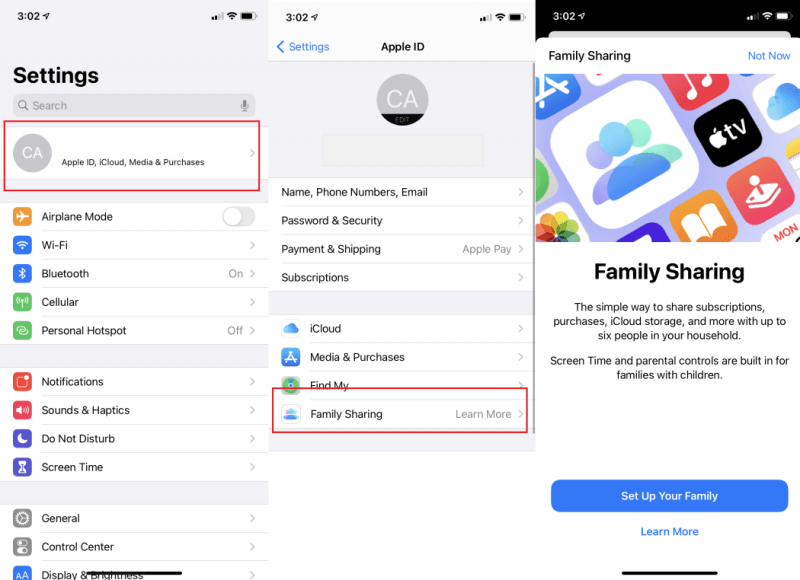
Jest to o wiele łatwiejsze, jeśli używasz komputera Mac.
Oto główny krok, jak dodać członka do Apple Music — wysyłanie zaproszeń do członków rodziny. Pamiętaj tylko, że w ramach planu rodzinnego Apple Music można zaprosić tylko 6 członków, w tym Ciebie.
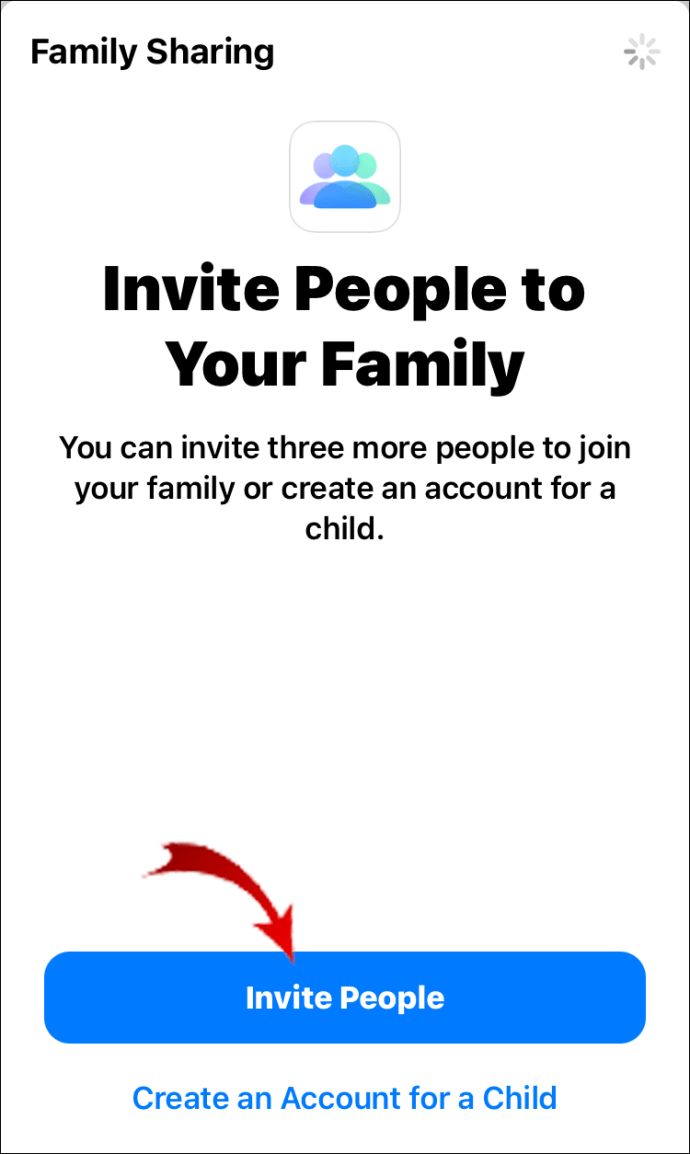
Oto procedura dodawania członka do Apple Music w przypadku korzystania z urządzenia z systemem Android. Zwróć uwagę, że Apple Music jest obsługiwane na urządzeniach z Androidem, więc nie musisz się martwić, jeśli nie masz urządzenia Apple.
Ponieważ grupa rodzinna została już utworzona, a zaproszenia zostały wysłane, zaproszeni członkowie muszą tylko zaakceptować zaproszenie przy użyciu tego samego Apple ID. Po wykonaniu tej czynności każdy członek rodziny może teraz cieszyć się strumieniowaniem swoich ulubionych utworów z Apple Music.
Widzieć? Tak łatwo jest nauczyć się całej procedury dodawania członka do Apple Music!
Oprócz procedury dodawania członka do Apple Music, którą właśnie podkreśliliśmy w pierwszej części tego artykułu, istnieje jeszcze inny sposób na cieszenie się ulubionymi utworami Apple Music. W takim przypadku nie trzeba płacić żadnej miesięcznej opłaty! Musisz tylko pobrać te utwory Apple Music, które chcesz zapisać i przesyłać strumieniowo w dowolnym momencie! Ale jak to zrobić?
Ale musisz najpierw wiedzieć, że utwory Apple Music są szyfrowane za pomocą Ochrona FairPlay firmy Apple. Dzięki temu najpierw należy je usunąć, aby zapisać je na dowolnym urządzeniu i udostępnić ślady członkom rodziny. Potrzebna jest tutaj zaufana aplikacja!
Zaleca się używanie DumpMedia Apple Music Converter! Dzięki dużej szybkości przetwarzania, funkcji konwersji i funkcji usuwania DRM możesz łatwo zapisać dowolne utwory Apple Music na swoim komputerze! Zasadniczo nie ma potrzeby uczyć się, jak dodać członka do Apple Music, ponieważ możesz po prostu pobrać utwory Apple Music, zapisać je i udostępnić je swoim bliskim!
Oto jak łatwo możesz użyć DumpMedia Apple Music Converter podczas procesu konwersji i pobierania.
Krok 1. Zainstaluj DumpMedia Apple Music Converter na komputerze i uruchom go po udanej instalacji. Jeśli martwisz się potrzebami i procesem instalacji, po prostu odwiedź DumpMediaoficjalna strona internetowa , a zobaczysz pełną listę. Rozpocznij podgląd utworów Apple Music do konwersji.
Darmowe pobieranie Darmowe pobieranie
Krok 2. Skonfiguruj format wyjściowy, który Ci się podoba i ścieżkę wyjściową. Możesz także dostosować niektóre ustawienia.

Krok 3. Stuknij przycisk „Konwertuj”, aby rozpocząć proces konwersji. Aplikacja usunie również ochronę DRM wybranych utworów.

Po pewnym czasie należy oczekiwać, że przekonwertowane pliki będą łatwo dostępne na zdefiniowanej wcześniej ścieżce wyjściowej!
Mamy nadzieję, że po przeczytaniu tego posta dowiedziałeś się już, jak dodać członka do Apple Music. Z przyjemnością przedstawiamy również aplikację taką jak ta DumpMedia Apple Music Converter, który może pomóc w konwersji i pobieraniu utworów z Apple Music. Jeśli masz inne pytania związane z tematem „jak dodać członka do Apple Music”, po prostu zostaw je w sekcji komentarzy poniżej!
